
DTM DB Stress(DTM数据库压力测试)
v1.24 官方专业版- 软件大小:3.87 MB
- 更新日期:2020-01-11 12:06
- 软件语言:简体中文
- 软件类别:数据库类
- 软件授权:免费版
- 软件官网:待审核
- 适用平台:WinXP, Win7, Win8, Win10, WinAll
- 软件厂商:

软件介绍 人气软件 下载地址
DTM DB Stress Standard是一款功能强大的DTM数据库压力测试工具,可为您提供用于负载测试或压力测试的所有必要工具,这对于希望确保其数据库或基于服务器的应用程序完全能够处理预期数量的同时连接的开发人员或QA代表而言,此工具特别方便。该界面布局非常简单,有一个典型的菜单栏,一个顶部的工具栏(可快速访问一些大多数控件)以及一个左侧的面板,在不言自明的部分中包含了该应用程序的所有功能。实用程序附带对所有统一数据库接口的支持,例如ODBC,IDAPI,OLE DB和Oracle调用接口。也就是说,它还能够连接到Microsoft SQL Server,Oracle数据库,MySQL,Interbase / Firebird,IBM DB2和PostgreSQL。总而言之,如果您想评估服务器的性能,或者只是想确保您的服务器和基于数据库的产品能够成功处理指定数量的连接,那么您绝对应该快速尝试一下DTM DB Stress。
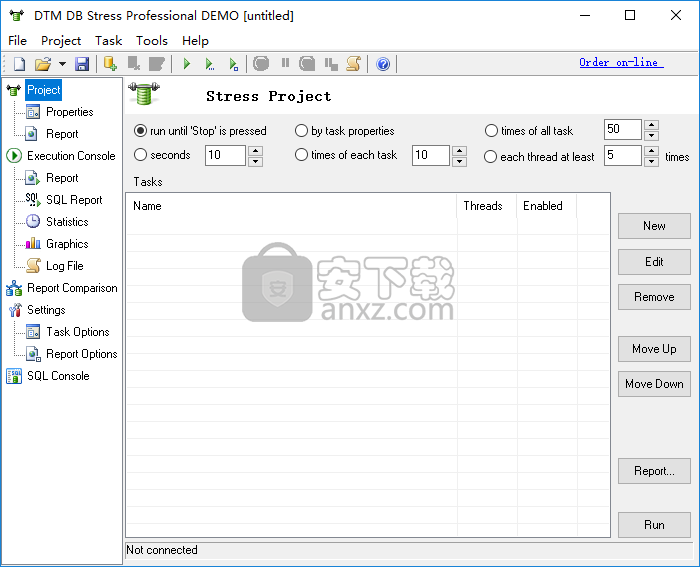
软件功能
用于压力测试项目执行的详细且可自定义的测量HTML [样本]或Microsoft Excel兼容文本[样本]报告。
数据库独立。您可以测试Microsoft SQL Server数据库以及IBM DB2或Oracle数据库应用程序。压力工具支持所有统一的数据库接口:ODBC,IDAPI,OLE DB和Oracle调用接口。
已实现DTM数据编辑器集成。
为任务编辑器提供更好的SQL自动完成功能支持。
内置数据生成器,用于动态SQL语句的参数。
于对信息系统和应用程序的服务器部分以及DBMS和服务器本身进行压力测试。
使用此工具,您可以创建和配置对OLAP(查询执行)和OLTP(在数据库中添加,修改和删除数据)类型的服务器的连续请求集。
同时,用户可以灵活地更改向数据库或应用程序发出的请求的数量和优先级。
软件特色
DTM DB Stress Professional是专为网络管理员,数据库开发人员或QA代表设计的,是一款高效且功能强大的软件,可让您全面测试数据库以及基于服务器的应用程序和项目的性能和限制。
简而言之,借助此可伸缩性和压力测试应用程序,您可以配置对服务器的大量请求并模拟各种最终用户活动,以确保您的项目完全能够处理同时连接及其影响。
DTM DB Stress的高级版,带有更多的花哨功能
马上要指出的是,与DTM DB Stress Standard相比,这是一个高级版本,旨在处理更全面,更大的项目。
除了受支持的并发线程数量不受限制外,Professional版本还带有一些额外的功能,例如,控制台模式,prolog和Epilog脚本以及对导入和导出设置的支持。
令人惊讶的用户友好型应用程序,用于压力测试
在无意外且非常迅速的安装过程之后,首次启动该应用程序后,您会看到一个视觉上令人印象深刻但非常人性化的用户界面。
可以肯定地说DTM DB Stress是一个功能非常丰富的实用程序
同样值得注意的是,DTM DB Stress通过有用的报表可视化工具和准确的性能计数器为您提供了一种非常全面的方法来深入了解数据库和服务器的性能。
最后但并非最不重要的一点是,您应该了解以下事实:该实用程序支持所有统一数据库接口,例如ODBC,IDAPI,OLE DB和Oracle Call Interface,并且它还可以与Microsoft SQL Server,Oracle数据库, MySQL,Interbase / Firebird,IBM DB2和PostgreSLQ。
您应该尝试DTM DB Stress的一些主要原因
根据已记录的所有内容,我们可以肯定地说DTM DB Stress 是一个功能强大的应用程序,它使您可以测试数据库和基于服务器的应用程序的完整性,性能和限制。
该应用程序为您提供了许多有用的工具,可用于自定义压力测试,为各种服务器类型提供支持,并设法保持对新手的访问能力,并且令人印象深刻,而不会给计算机带来过多的压力。
安装方法
1、下载并解压软件,双击安装程序进入DTM DB Stress安装向导,单击【next】。
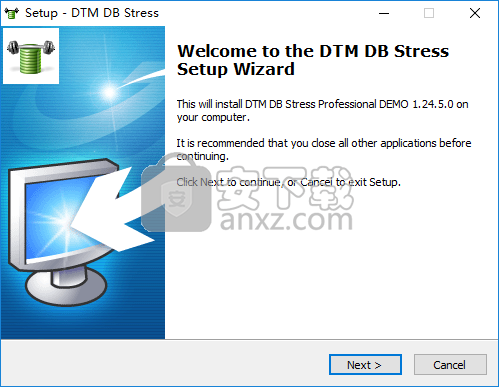
2、阅读最终用户许可协议,勾选【I accept the agreement】的选项,然后进入下一步的安装。
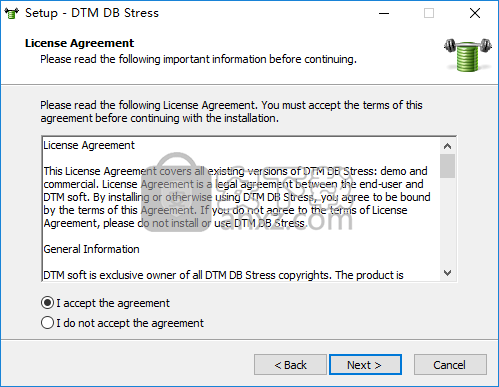
3、选定安装位置,可以选择默认的C:\Program Files (x86)\DTM DB Stress。
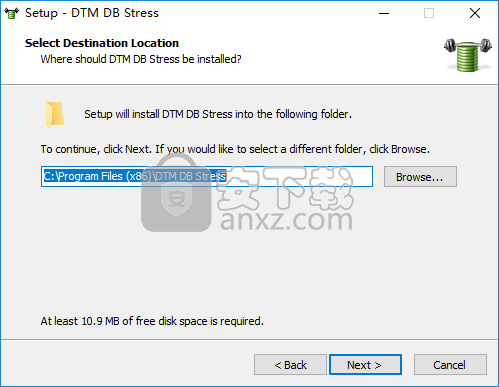
4、选择开始菜单文件夹,用户可以选择默认的DTM DB Stress。
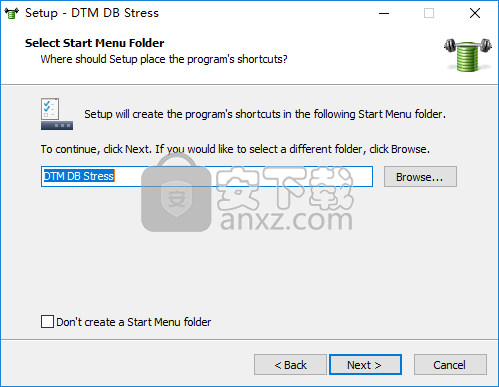
5、选择附加任务,勾选Create a desktop icon创建桌面快捷图标的选项。
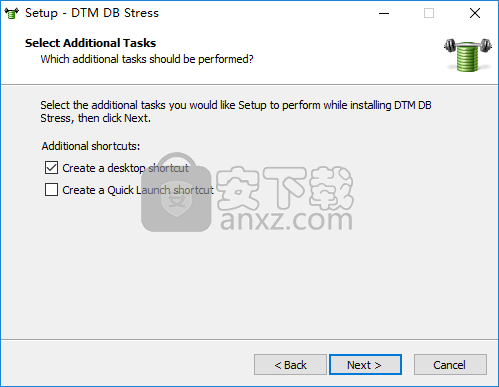
6、准备安装,点击【install】开始进行安装。
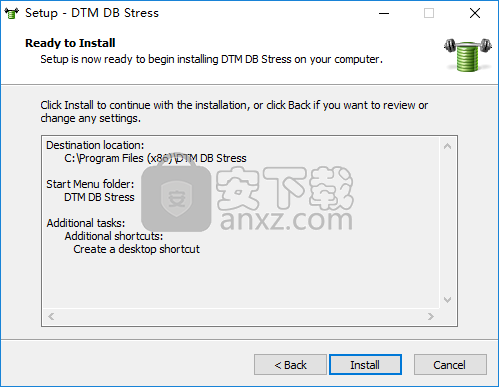
7、弹出如下的DTM DB Stress安装成功的提示,单击【finish】完成安装。
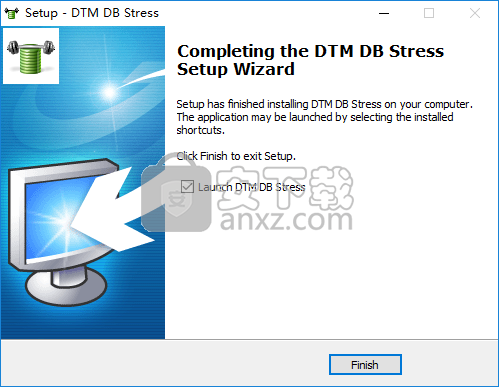
使用说明
执行控制台
执行控制台是一个窗口,显示应力项目执行的当前状态。
它在项目的每个线程中都包含一行。 关于控制台窗口显示的每个线程:
线程任务的名称。
任务的多个线程。
线程状态。
线程已经执行了多少次。
DTM DB Stress:执行控制台
请注意,您可以按顺序或“按组”运行项目的任务,而不是与“文件”菜单或工具栏按钮中的相关项目并发运行。
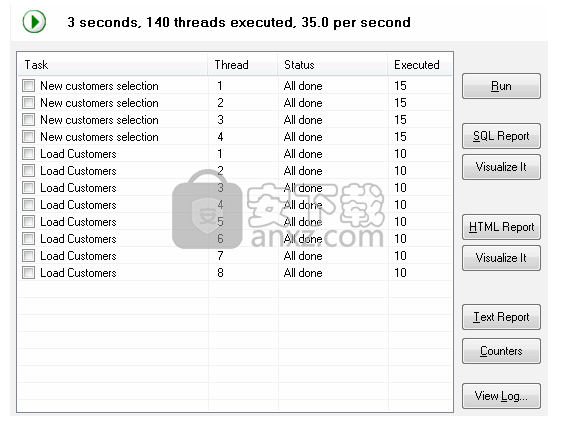
项目属性
该项目具有一些可选属性,可帮助压力测试过程更加灵活。 最重要的是:
程序将用来保存所有已执行的SQL语句的文件。
报告文件的HTML,SQL,内部和文本(Excel兼容)输出。
报告说明(注)。
报告作者。
请注意,您可以在所有提到的文件的名称中使用$ DATE $和$ TIME $宏。
DTM DB压力:项目属性对话框
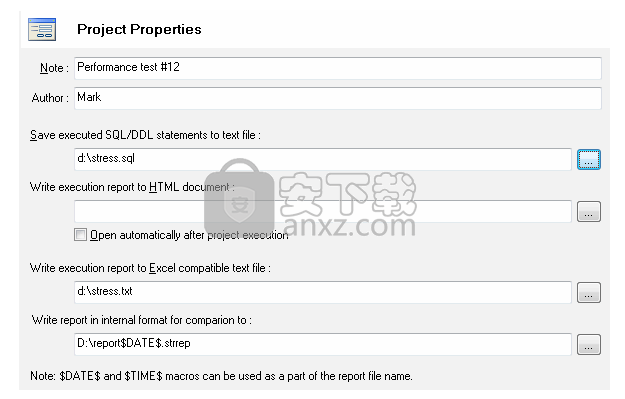
连接数据库
直接连接
直接连接方法允许您连接到大多数流行的数据库(MS SQL Server,Oracle,Interbase / Firebird,MySQL,PostgreSQL和DB2)。
输入服务器名称和数据库名称(如果需要)。用户名和密码是可选的。它们的必要性取决于数据库的设置。所有者名称(模式)也是可选的。可见数据库对象的列表取决于所有者的选择。如果所有者为空,则将访问所有对象。架构/所有者名称必须区分大小写,这一点很重要。
如果在列表中找不到所需的数据库类型或无法直接连接,请通过预定义的数据源使用连接。如果DBMS在列表中但不可用,则意味着未安装必需的ODBC驱动程序或未正确配置它。
在使用过程中,程序将存储输入的服务器名称,用户和所有者的值。您可以使用相应的组合框从存储的列表中选择一个值。对于某些DBMS类型(例如,MS SQL),该程序可以填充可用数据库的列表。为此,请使用带有两个箭头的按钮。
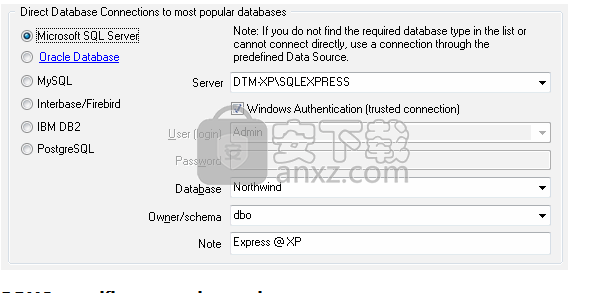
桌面文件
第二种方法设计用于连接到桌面数据文件。 选择所需的格式,然后指定文件名或数据所在的目录。 其他参数是可选的。
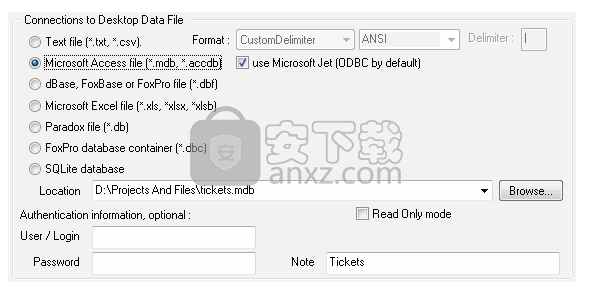
预定义的数据源:ODBC,IDAPI,Oracle调用接口
使用数据源进行连接是最普遍的。 您可以选择ODBC,IDAPI或OCI(如果已安装)接口以及预配置的数据源名称。 在这种情况下,其他选项类似于直接连接的选项。 如果可以使用“管理”按钮,则可以访问外部配置实用程序。 当您要访问属于单个数据库模式(或所有者)的表时,应填写“所有者”条目; 否则,将访问所有表。
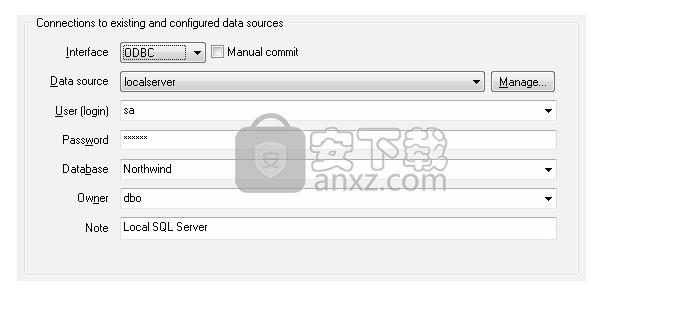
DSN文件
第四种方法是使用DSN文件。 对于这种情况,只需选择具有DSN定义的文件名。
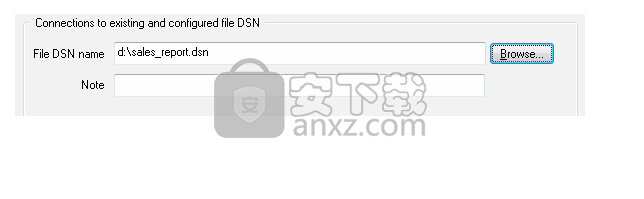
执行图
除了使用文本显示统计信息之外,该程序还允许您构建一个图表,以说明在指定时间段内该任务或线程执行了多少次。 该图并不精确,只能用于评估。 当前,该程序的可用版本以50个间隔和最多5个第一个任务或线程的形式显示该图。 周期和信息类型(任务或线程)的使用与统计信息相同。
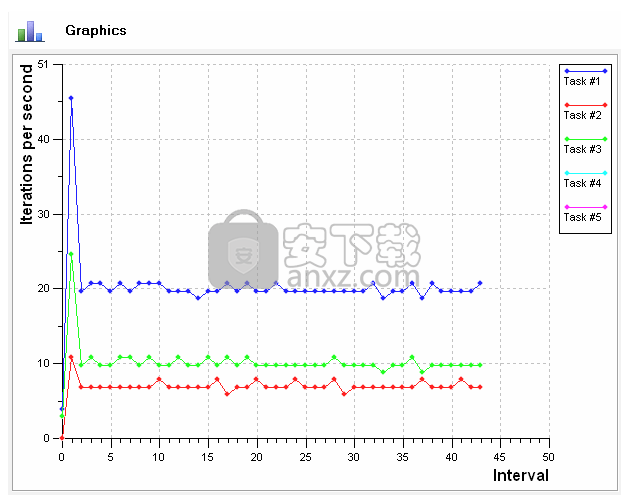
内置日志查看器
此面板显示程序日志的最后一行。
要查看完整的内容,请使用“工具->日志”菜单项或Ctrl + L热键。
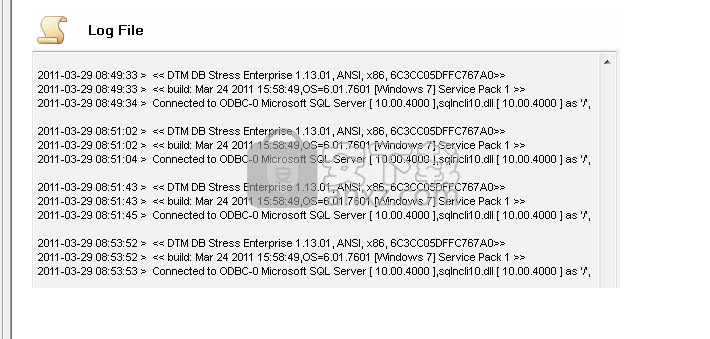
SQL库
SQL库是组织或共享SQL脚本的理想方法。 SQL库是文件和文件夹的层次结构。 您可以使用Windows资源管理器将脚本添加到库中。 您也可以将脚本从DTM SQL编辑器保存到SQL库中。
要访问SQL库,请在主任务属性页面上单击箭头“来自库”按钮。
请注意,此选项仅受压力测试工具的企业版支持。
库的默认位置是产品文件夹中的“ library”子目录。 例如,“ C:\ Program Files \ DTM DB Stress \ Library”。 您可以使用设置对话框更改此值
可以使用以下方法之一保存在库中选择的SQL脚本:
插入-在当前光标位置插入文件。
追加-将SQL文件追加到当前正在编辑的脚本的末尾。
替换-替换当前脚本。
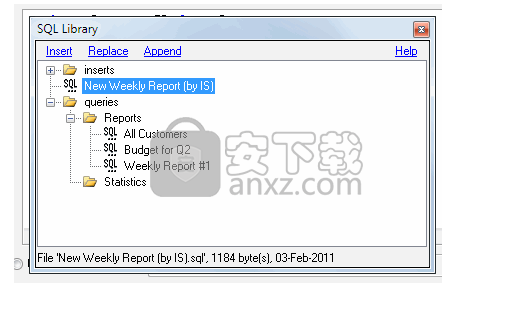
人气软件
-

PL/SQL Developer(PL/SQL数据库管理软件) 130.1 MB
/简体中文 -

Oracle SQL Developer(oracle数据库开发工具) 382 MB
/简体中文 -

PowerDesigner16.6 32/64位 2939 MB
/简体中文 -

Navicat for MySQL 15中文 72.1 MB
/简体中文 -

Navicat Data Modeler 3中文 101 MB
/简体中文 -

SPSS 22.0中文 774 MB
/多国语言 -

db文件查看器(SQLiteSpy) 1.67 MB
/英文 -

Navicat Premium V9.0.10 简体中文绿色版 13.00 MB
/简体中文 -

Navicat 15 for MongoDB中文 78.1 MB
/简体中文 -

sql prompt 9 12.67 MB
/简体中文


 toad for oracle 绿化版 v12.8.0.49 中文
toad for oracle 绿化版 v12.8.0.49 中文  Aqua Data Studio(数据库开发工具) v16.03
Aqua Data Studio(数据库开发工具) v16.03  dbforge studio 2020 for oracle v4.1.94 Enterprise企业
dbforge studio 2020 for oracle v4.1.94 Enterprise企业  navicat 12 for mongodb 64位/32位中文 v12.1.7 附带安装教程
navicat 12 for mongodb 64位/32位中文 v12.1.7 附带安装教程  SysTools SQL Log Analyzer(sql日志分析工具) v7.0 (附破解教程)
SysTools SQL Log Analyzer(sql日志分析工具) v7.0 (附破解教程)  FileMaker pro 18 Advanced v18.0.1.122 注册激活版
FileMaker pro 18 Advanced v18.0.1.122 注册激活版  E-Code Explorer(易语言反编译工具) v0.86 绿色免费版
E-Code Explorer(易语言反编译工具) v0.86 绿色免费版 



















